- Del 1. Sådan overføres sange fra iTunes til Android ved hjælp af FoneLab HyperTrans
- Del 2. Sådan overføres sange fra iTunes til Android via Apple Music
- Del 3. Sådan overfører du sange fra iTunes til Android via Music Management
- Del 4. Ofte stillede spørgsmål om overførsel af sange fra iTunes til Android
- Overfør data fra et Micro SD-kort til en anden Android
- Sådan overføres billeder fra en telefon til en anden
- Sådan overføres fotos fra gammel LG-telefon til computer
- Sådan overføres fotos fra en gammel Samsung til en anden Samsung
- Overfør kontakter fra Samsung til iPhone
- Overfør data fra LG til Samsung
- Overfør data fra den gamle tablet til den nye
- Overfør filer fra Android til Android
- Overfør iCloud Fotos til Android
- Overfør iPhone-noter til Android
- Overfør iTunes Music til Android
Bedste værktøj til at overføre sange fra iTunes til Android [med alternativer]
 Skrevet af Lisa Ou / 10. jan 2024 09:00
Skrevet af Lisa Ou / 10. jan 2024 09:00 iTunes hjælper dig med at organisere og afspille musik eller videoer. Det er blevet erstattet på de seneste macOS-versioner. Men du kan stadig bruge det på de tidligere macOS- og Windows-operativsystemer til at downloade og lytte til sange. Spørgsmålet er: hvad nu hvis du vil overføre sange fra iTunes til din Android-telefon?
![Bedste værktøj til at overføre sange fra iTunes til Android [med alternativer]](https://www.fonelab.com/images/hypertrans/transfer-itunes-music-to-android.jpg)
Der er ikke noget at bekymre sig om. Dette indlæg handler om at overføre sange fra iTunes til Android. Du kan bruge den bedste letanvendelige software, som er FoneLab HyperTrans. Vil du vide og opdage mere? Kom videre.

Guide liste
- Del 1. Sådan overføres sange fra iTunes til Android ved hjælp af FoneLab HyperTrans
- Del 2. Sådan overføres sange fra iTunes til Android via Apple Music
- Del 3. Sådan overfører du sange fra iTunes til Android via Music Management
- Del 4. Ofte stillede spørgsmål om overførsel af sange fra iTunes til Android
Del 1. Sådan overføres sange fra iTunes til Android ved hjælp af FoneLab HyperTrans
Dette værktøj er det bedste, hvis du ikke ønsker at miste nogen filer under overførselsprocessen. FoneLab HyperTrans vil aldrig lade dig opleve dårlige resultater. Du kan overføre filer som fotos, sange, noter osv. til Android, iOS og computere med den. Så det kan også hjælpe dig med at overføre eller eksportere iTunes-afspilningslister til Android.
Overfør data fra iPhone, Android, iOS, computer til hvor som helst uden tab.
- Flyt filer mellem iPhone, iPad, iPod touch og Android.
- Importer filer fra iOS til iOS eller fra Android til Android.
- Flyt filer fra iPhone / iPad / iPod / Android til computer.
- Gem filer fra computer til iPhone / iPad / iPod / Android.
Desuden, hvis du vil oprette en ringetone, kan du forvandle musikken til en. Denne software hjælper dig med at bruge dens unikke funktioner til at gøre dette inden for få klik. Er du klar til at bruge denne brugervenlig FoneLab HyperTrans for at overføre sange fra iTunes til Android uden problemer? Kom videre.
Trin 1På din computer skal du downloade FoneLab HyperTrans ved at klikke på Gratis download knap. Derefter skal du konfigurere softwaren med det samme for at installere og køre den med det samme. I dette tilfælde kan du kun starte og afslutte processen kort.
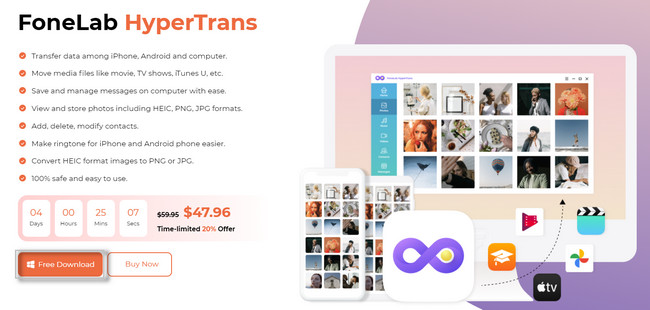
Trin 2Du vil se, at softwaren kræver, at du tilslutter Android-telefonenheden til computeren. Tilslut den ved hjælp af USB-kablet. Derefter skal du give Android tilladelse til at dele filer eller give computeren adgang til dem. I dette tilfælde vil Android-telefonen tillade softwaren at behandle. Senere skal du konfigurere din telefon, som du ser i instruktionerne på din skærm.
Bemærk: Softwaren giver dig besked, når du har tilsluttet Android til din computer. Du vil se navnet på din telefon på hovedgrænsefladen.
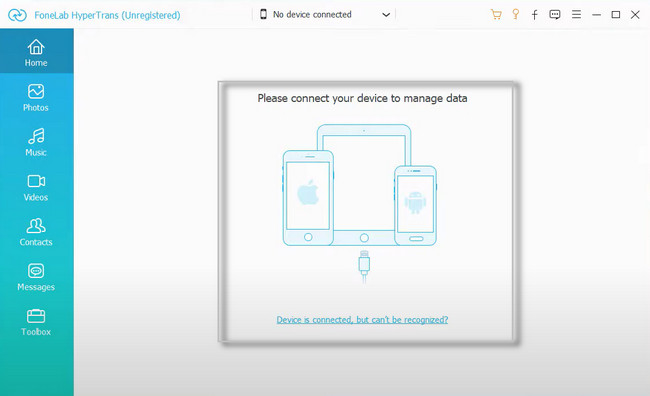
Trin 3I venstre side af softwaren skal du vælge Musik sektion, da du vil overføre sange til din Android. Senere vil softwaren kun scanne dem automatisk på få sekunder. Det afhænger af filstørrelsen på musikfilerne. Alt du skal gøre er at vente, indtil processen er færdig.
Trin 4Klik på knappen iTunes afsnit. Øverst i softwaren kan du klikke på Tilføj knap. I dette tilfælde skal du vælge den musik fra iTunes, du vil overføre. Senere behøver du kun at klikke på Tilføj filer or Tilføj mappe knappen for at overføre filerne. Vær tålmodig under overførselsprocessen og undgå at afbryde processen for at få de bedste resultater!
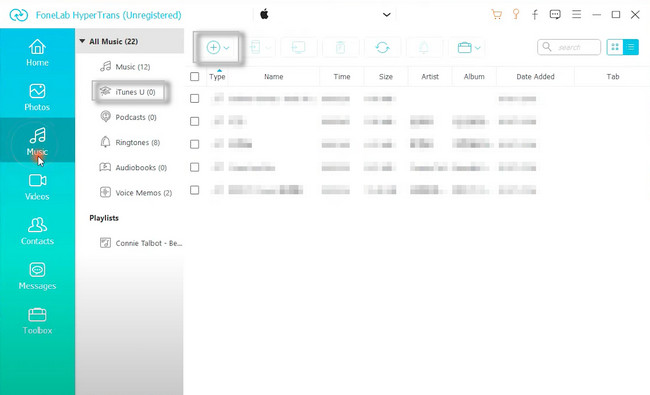
Denne måde er også tilgængelig, hvis du vil vide, hvordan man overfører iTunes-sange til Android. Du kan frit se de andre hurtige metoder nedenfor. Kom videre.
Overfør data fra iPhone, Android, iOS, computer til hvor som helst uden tab.
- Flyt filer mellem iPhone, iPad, iPod touch og Android.
- Importer filer fra iOS til iOS eller fra Android til Android.
- Flyt filer fra iPhone / iPad / iPod / Android til computer.
- Gem filer fra computer til iPhone / iPad / iPod / Android.
Del 2. Sådan overføres sange fra iTunes til Android via Apple Music
Apple Music er en app, der giver dig en måneds gratis prøveperiode. Du kan lytte til over hundrede millioner sange. Du kan også se tusindvis af afspilningslister uden reklamer! Du kan også downloade sange og afspille dem offline. Men du kan ikke spille dem, når du ikke har abonnementet efter den gratis prøveperiode. Det er på grund af Apple FairPlay Protection, som beskytter dine filer.
Virker Apple Music ikke på Android? Ingen! Det virker på Android-enheder. Den behøver kun Android 5.0 (Lollipop) eller nyere versioner. Udover det kan du også have appen, hvis din Chromebook understøtter din Android-telefon.
Trin 1Gå til iTunes-appen på din computer. Bagefter skal du gå til Redigere knappen øverst i hovedgrænsefladen. Der vil være et drop-down vindue, og vælg Preference knappen blandt dem alle.
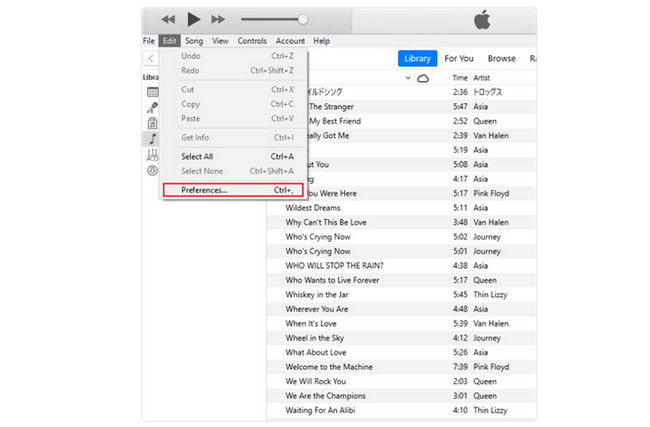
Trin 2Inde i præferencevinduet vil du se Generelle indstillinger muligheder. Klik på Generelt knappen i øverste venstre hjørne for at se bibliotekets navn og andre indstillinger. Derefter skal du sætte kryds i boksen iCloud Music Library. Klik senere på OK knappen for at anvende alle ændringerne.
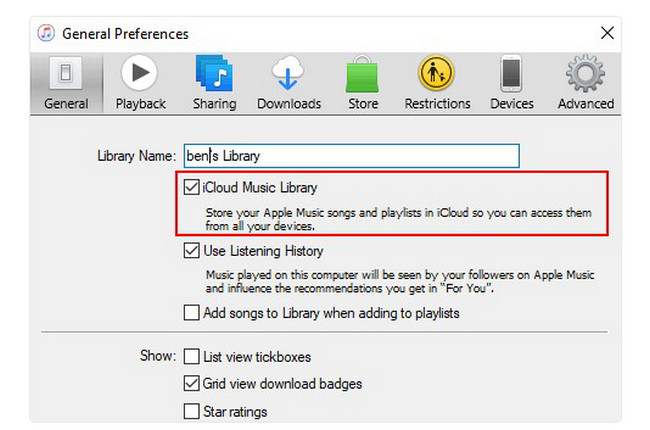
Trin 3For manuelt at begynde at synkronisere sangene til din iCloud-lagerkonto skal du klikke på File (Felt) knappen i øverste højre hjørne af softwaren igen. Vælg senere Bibliotek knappen, og den vil vise dig muligheder relateret til den. Klik på Opdater iCloud Music Library blandt alle valgene. Når du har synkroniseret sangene, skal du åbne Apple Music-appen på din Android-telefon. Tryk derefter på Bibliotek fanen på Android-telefonen Apple Music app for at se den musik, du synkroniserede for et stykke tid siden.
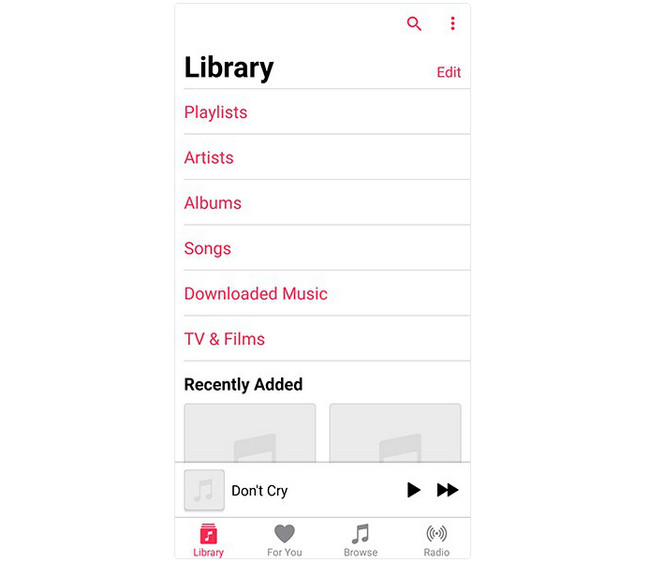
Del 3. Sådan overfører du sange fra iTunes til Android via Music Management
I denne metode behøver du ikke at downloade nogen apps eller software. Du skal kun bruge hjælp fra din computers filstifinder og et USB-kabel. Men du skal kun være forsigtig med processen, fordi den kan ødelægge andre filer på din Android-telefon. På grund af det faktum, at du vil forbinde Android-telefonen til computeren, vil den have virus i processen. Den bedste ting at udføre er at sikkerhedskopiere dine filer på andre enheder eller cloud storage-tjenester, såsom iCloud eller Google Drive.
For at se proceduren og detaljerede trin for at lære, hvordan du overfører iTunes-sange til Android, skal du rulle ned.
Trin 1Tilslut Android-telefonen til computeren. Du behøver kun et USB-kabel for at gøre det. Bagefter skal du vælge Overfør filer knappen på din Android-telefon. I dette tilfælde kan computeren få adgang til dine filer på din telefon, og du kan overføre filer.
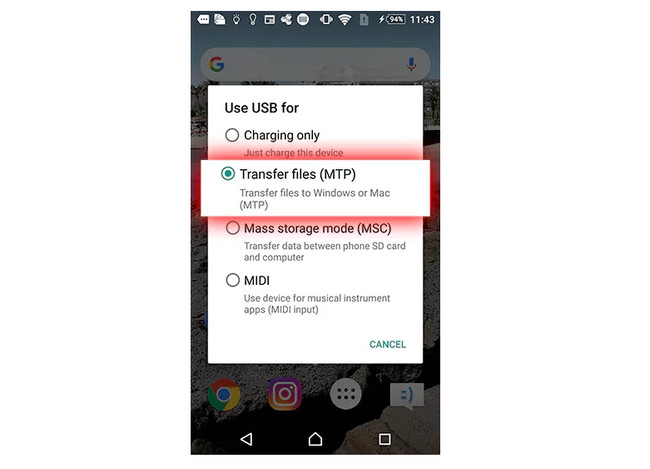
Trin 2Find den iTunes-musik, du vil overføre til din Android-telefon. Derefter skal du kun trykke på Ctrl + X knap eller tast på dit keyboard for at flytte musikfilerne. Klik senere på Android-telefonlageret i venstre side af værktøjet som destination for dine musikfiler. Tryk på Cntrl + V tasten på dit tastatur for at indsætte dem. Derefter skal du frakoble Android-telefonen fra computeren sikkert. Find musikken på din telefon for at kontrollere, om du har overført eller flyttet dem.
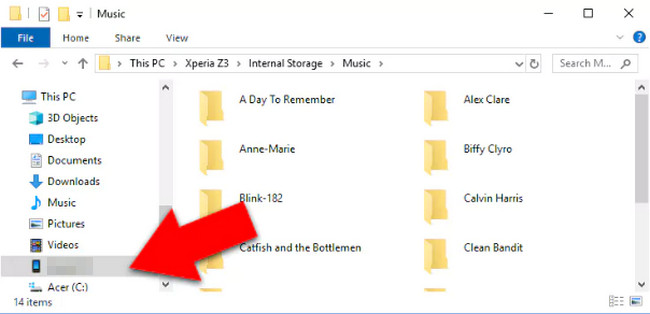
Del 4. Ofte stillede spørgsmål om overførsel af sange fra iTunes til Android
Kan jeg overføre iTunes-musik til en anden iPhone?
Sørg for, at du logger ind med det samme Apple ID som den anden iPhone. Gå derefter til indstillingerne og tryk på musikikonet. Tænd senere for Synkroniser bibliotek mulighed som den anden telefon.
Kan jeg overføre mit iTunes-bibliotek til et flashdrev?
Ja. Sæt flashdrevet i din computer. Start derefter iTunes på din computer og find musikafspilningslisten. Senere skal du åbne USB på din computer og vælge den musik fra iTunes, du vil overføre til dit flashdrev. Du behøver kun at trække og slippe dem for at overføre.
Der er mange måder at overføre sange fra iTunes til Android på. FoneLab HyperTrans er den bedste måde at overføre enhver datatype på. Vil du vide mere om dette værktøj? Download det nu!
Overfør data fra iPhone, Android, iOS, computer til hvor som helst uden tab.
- Flyt filer mellem iPhone, iPad, iPod touch og Android.
- Importer filer fra iOS til iOS eller fra Android til Android.
- Flyt filer fra iPhone / iPad / iPod / Android til computer.
- Gem filer fra computer til iPhone / iPad / iPod / Android.
